Изравнете или оправдае текст в Adobe InDesign
Текстът може да бъде подравнен с един или двата края (отстъп) текстова рамка. Текст, се смята за изключен. ако тя е облицована от двете страни. Можете да изберете привеждане в съответствие на целия текст в един абзац, с изключение на последния ред ( "Привеждане в левия край" или "Привеждане в десния край"), или число ( "Двустранно"). Ако последният ред съдържа само няколко знака, може да се наложи да се използва специален знак в края на материала и да се създаде вълни пространство.
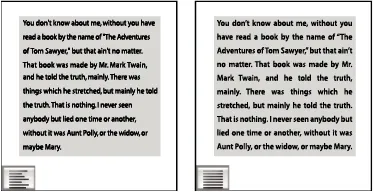
Резултатът от използването режими "Двустранно лява страна" (вляво) и "Двустранно" (вдясно)
Когато е оправдано оформлението на текста с помощта на параграфи Adobe, за да предоставят една и съща плътност на текста в абзаца и външен вид, InDesign произвежда изместване на текст. Можете да направите фини настройки на интервали в разстояние на текста.
Когато поставите текст в центъра или оправдано текст в мрежата на текстова рамка, вече няма да бъдат приведени в съответствие точно на стартовата решетка. Можете също така да се уточни трасето за всички точки в мрежата на рамката.
Подреждането на точки на изходните мрежа
Изходна мрежа представлява водещите, в основния текст на документа. Тази стойност може да бъде променено, за да е кратна на всички елементи на страницата, за да гарантират, че текстът винаги ще бъдат приведени в съответствие в колони и страници. Например, ако основния текст в документа има разстояние между редовете от 12 точки, текстът в заглавната част, можете да настроите разстояние между редовете 18 точки и добави 6 точки за нов абзац, които са в началото на заглавието.
С помощта на изходните мрежа осигурява настаняването последователност на текстови елементи на страницата. Тя ви позволява да регулирате разстоянието между редовете на параграфа, така че да е гарантирано, че изходната стойност е била приведена в съответствие с основната схема на страницата. Този метод може да се използва, ако основната линия на текста са в няколко колони, както и привеждането на съседни текстови рамки. Grid Settings от промяната на изходното ниво в диалоговия прозорец "Настройки" "Мрежа и водачи".
Можете да се приведе в съответствие изходните мрежа само първия ред на абзац, който ще позволи на останалата част от линиите, запишете предварително зададените стойности водещи.
Изходна решетка се показва само в случай, че се документират мащаба на повече от минимален мащаб на линия дисплей, определен в настройките в "Мрежа и водачи". За да ги покажете, може да се наложи да я увеличите инча
Подреждането на точки на изходните мрежа
Създаване на параграфи, които обхващат или сплит колони
Можете да направите текстова рамка, обхващаща няколко параграфа високоговорители, за да създадете ефекта на заглавната част на разширение. Можете да определите дали това е точка за покриване на всички високоговорители или определен брой колони. Когато един параграф се простира на няколко колони в текстова рамка, състояща се от няколко колони, всеки текст, предхождащ този параграф става балансиран.
Можете също така да се разделят с точка в няколко колони в рамките на същия текст рамката.
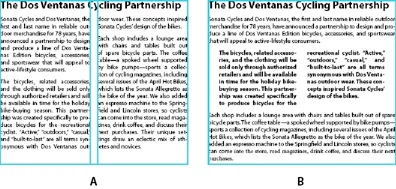
Параграф преминава на няколко колони, както и отделянето на параграфа в колона
А. функция, която обхваща множество колони B. Разделяне параграф в колони
Разтягане на параграфа в колоната
В "вертикална обосновка" "Опции текстова рамка" на диалоговия прозорец, изберете една от следните опции в менюто "Option оправдание":
Изберете "Top", за да се приведе в съответствие текст надолу от горния ръб на рамката, по вертикала (това е настройката по подразбиране).
Изберете "центрирано", за да центрирате линиите на текст в рамките на рамката.
Изберете от "по-долу", за да се приведе в съответствие текст линия нагоре от долния край на вертикалната рамка.
Изберете "Дестилация" за разпространение на реда текст равномерно вертикално между горните и долните ръбове на рамката.
Ако "дестилация" и е необходимо да се избегне ситуация, при която разстоянието на линия става непропорционално голяма в сравнение със стойността на интервала между точки, настроен на "максимален интервал между точки". Параграф разстояние се увеличава до тази предварително определена стойност. Ако текстът все още не изпълва рамката, интервалът между редовете трябва да се увеличи до толкова дълго, тъй като няма да бъде запълнена. В допълнение към ценностите "на разстояние преди абзаца" или "на разстояние след абзаца" прилага палитра "т", също се използва максималната стойност на интервала между параграфите.
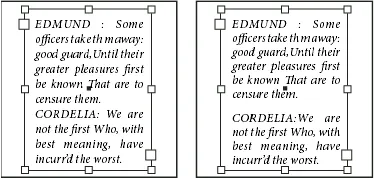
Максималният интервал между точки на 0 връх (вляво) и пик 1 (вдясно)
Бъдете внимателни към вертикалната обосновката на текст рамка с няколко колони. Ако последната колона съдържа няколко реда, междуредията може да е твърде голям.